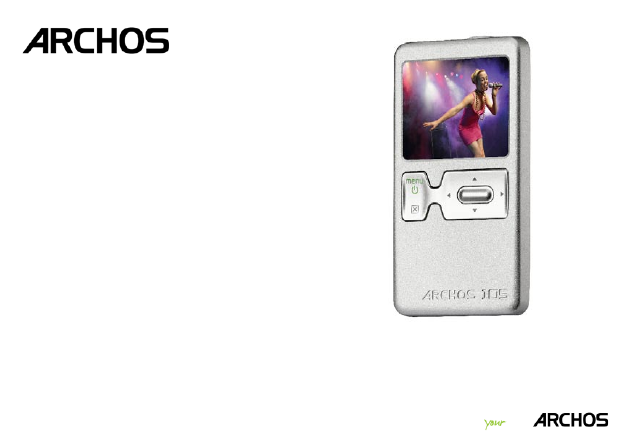
Цифровой аудио плеер MP3 & WMA
Фотопросмотрщик
Проигрыватель видео
руководство по использованию
Версия
1.0
Посетите сайт www.archos.com/manuals для обновления версии
руководства пользователя.
•
•
•
105
Entertainment way
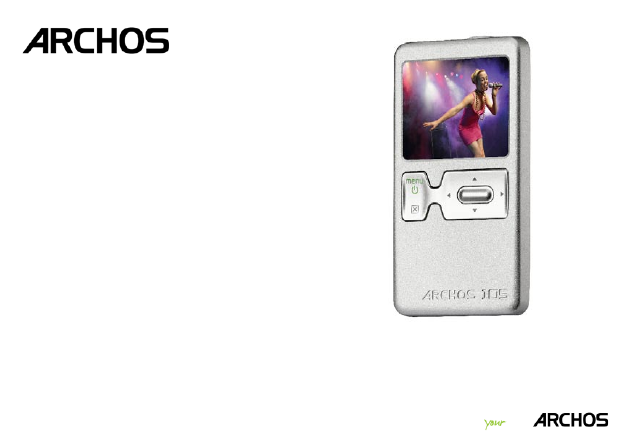
Цифровой аудио плеер MP3 & WMA
Фотопросмотрщик
Проигрыватель видео
руководство по использованию
Версия
1.0
Посетите сайт www.archos.com/manuals для обновления версии
руководства пользователя.
•
•
•
105
Entertainment way